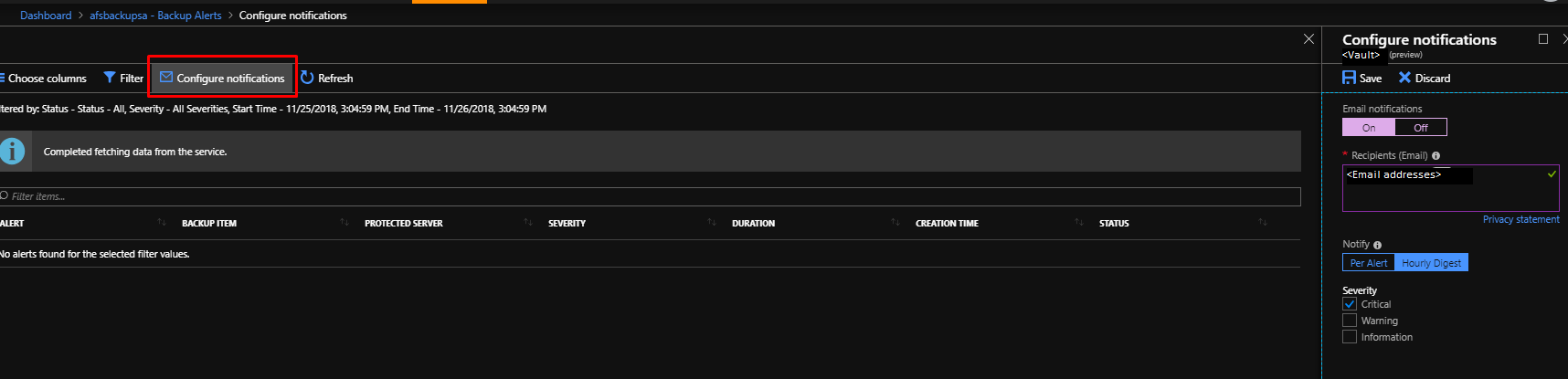本文介绍如何在 Azure 恢复服务保管库中备份经典警报。
重要
Azure 备份现在通过 Azure Monitor 提供新的和改进的警报功能。 如果使用恢复服务保管库的较旧经典警报解决方案,建议迁移到 Azure Monitor 警报。
恢复服务保管库中的备份警报
重要
本部分介绍一种较旧的警报解决方案(称为经典警报)。 我们建议改用基于 Azure Monitor 的警报,因为它提供多种优势。 有关如何切换的详细信息,请参阅切换基于 Azure Monitor 的警报。
警报主要是通知你采取相关操作的方案。 “备份警报”部分显示 Azure 备份服务生成的警报。 这些警报由服务定义,你无法自定义创建任何警报。
警报方案
以下方案由服务定义为可发出警报的方案:
- 备份/还原失败
- 备份成功,并显示针对 Microsoft Azure 恢复服务 (MARS) 代理的警告
- 停止保护并删除数据
- 保管库已禁用软删除功能
- 数据库工作负载的备份类型不受支持
- 用于数据库备份的工作负载扩展运行状况问题
来自各种 Azure 备份解决方案的警报
下面是来自 Azure 备份解决方案的警报:
- Azure VM 备份
- Azure 文件备份
- Azure 工作负荷备份,例如 SQL 备份、SAP HANA 备份
- Microsoft Azure 恢复服务 (MARS) 代理
注意
- 此处不会显示 System Center Data Protection Manager (SC-DPM) 和 Microsoft Azure 备份服务器 (MABS) 中的警报。
- 目前不会为 Azure 文件存储备份发送停止保护并删除数据的警报。
- 仅当对保管库启用了软删除功能,才会生成“停止保护并删除数据”警报,也就是说,如果对保管库禁用了软删除功能,则会发送单个警报以通知你软删除功能已禁用。 后续删除任何项的备份数据都不会引发警报。
合并的警报
对于 Azure 工作负载备份解决方案(例如 SQL 和 SAP HANA),系统可能频繁生成日志备份(根据策略,最高可达每 15 分钟生成 1 次)。 因此,你可能会遇到日志备份频繁失败的情况(最高可达每 15 分钟失败一次)。 在这种情况下,如果每次失败都引发一次警报,最终用户将会不堪其扰。
因此,系统会在第一次失败时发送警报,以后由于同一根本原因而失败时则不会生成警报。 将在第一个警报中更新失败计数。 但如果你已停用警报,则下一次失败会触发另一警报,系统会将其视为该情况的第一个警报。 这是 Azure 备份针对 SQL 和 SAP HANA 备份执行警报合并的方式。
不合并按需备份作业。
未引发警报时生成异常
在一些例外情况下,失败时不会引发警报。 它们分别是:
- 显式取消了正在运行的作业。
- 作业失败,因为另一个备份作业正在进行中(无需采取任何操作,因为我们必须等待前一个作业完成)。
- VM 备份作业失败,因为备份的 Azure VM 不再存在。
- 合并的警报
之所以设计上述异常,是因为我们知道这些操作的结果(主要是用户触发的操作)会立即在门户/PowerShell/CLI 客户端中显示。 因此,你会立即了解相关情况,不需要通知。
警报类型
可以根据警报严重性定义三种类型的警报:
- 关键:原则上,任何(计划的或用户触发的)备份或恢复失败都会导致生成警报并显示为“关键”警报。 还会针对破坏性操作(例如删除备份)生成警报。
- 警告:如果备份操作成功但出现了几条警告,则会将这些警报列为“警告”警报。 “警告”警报目前仅适用于 Azure 备份代理备份。
- 信息性:目前,Azure 备份服务不会生成任何信息性警报。
备份警报的通知
注意
只能通过 Azure 门户配置通知。 目前不支持 PS/CLI/REST API/Azure 资源管理器模板客户端。
一旦引发警报,你就会收到通知。 Azure 备份通过电子邮件提供内置通知机制。 可以指定在生成警报时接收通知的个人电子邮件地址或通讯组列表。 你还可以选择是要接收每个警报的通知,还是将这些警报分组成按小时摘要,然后接收通知。
配置通知后,你会收到一封欢迎电子邮件或简介电子邮件。 由此可以确认,在引发警报时,Azure 备份可向这些地址发送电子邮件。
如果将频率设置为“每小时摘要”,然后引发了警报,但在一小时内解决了该警报,那么,后续的每小时摘要中不会包括该警报。
注意
- 如果执行了破坏性操作(例如“停止保护并删除数据”),那么,即使未针对恢复服务保管库配置通知,也会引发警报,并向订阅所有者、管理员和共同管理员发送电子邮件。
- 若要针对成功的作业配置通知,请使用 Log Analytics。
停用警报
若要停用/解决某个活动警报,可以选择与要停用的警报相对应的列表项。 这将打开一个屏幕,其中会显示有关警报的详细信息,顶部有一个“停用”按钮。 选择此按钮会将警报的状态更改为“非活动”。 还可以通过右键单击与警报对应的列表项,然后选择“停用”来停用该警报。
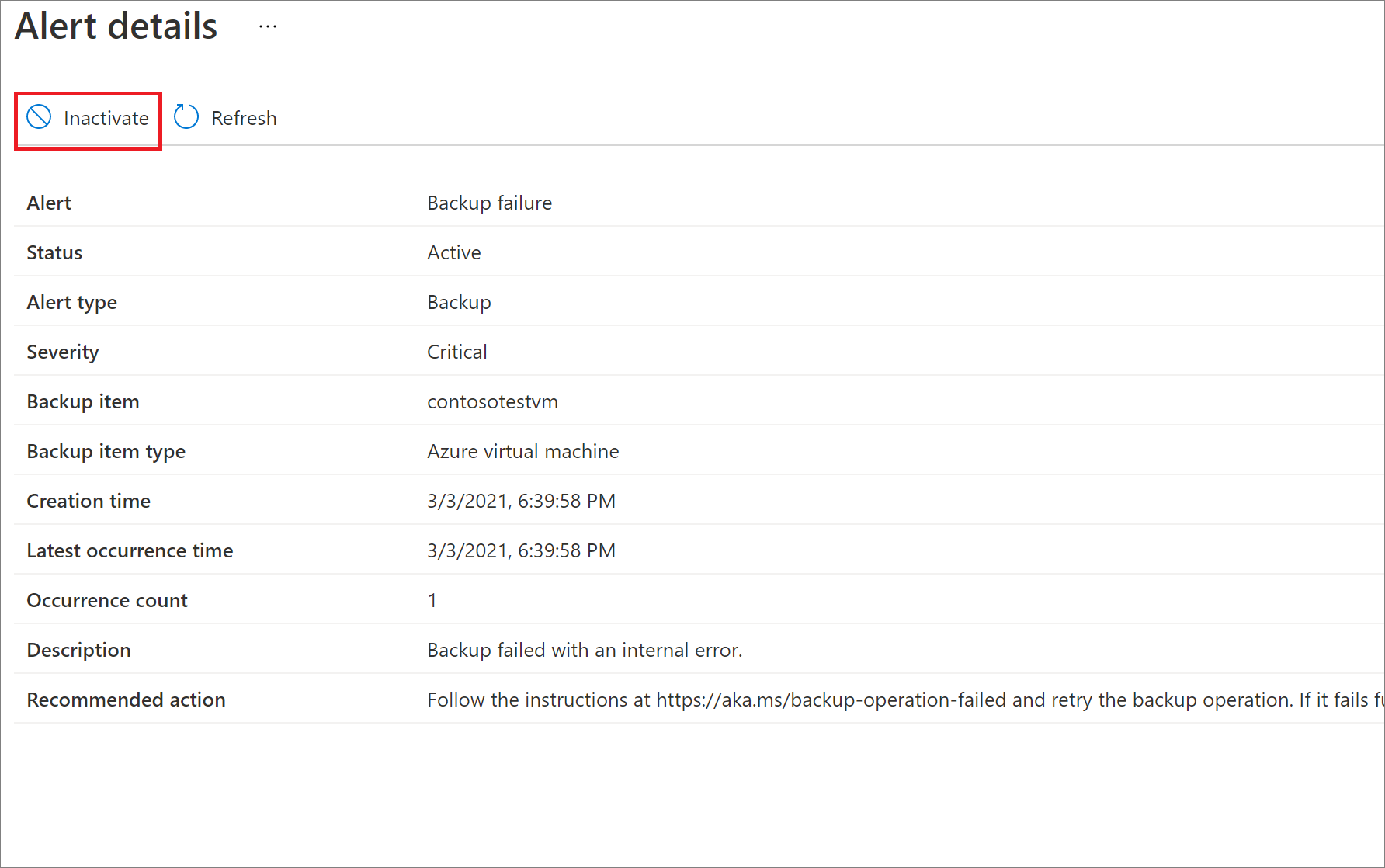
后续步骤
详细了解 Azure 备份监视和报告。